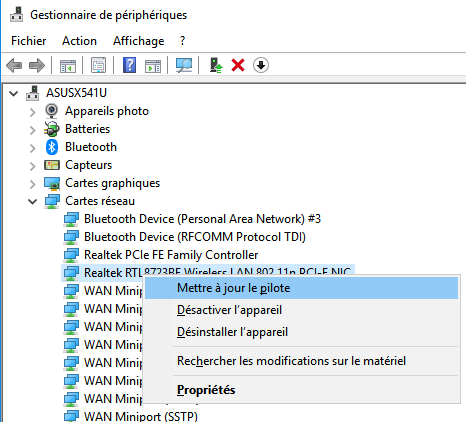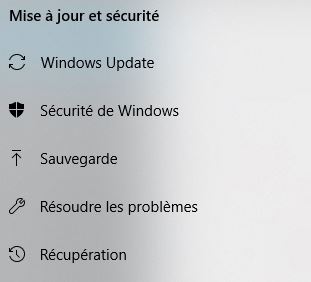Les pilotes de périphériques assurent la liaison entre votre système d’exploitation et le matériel. En cas de défaillance de l’un d’eux, le matériel concerné cesse de communiquer avec Windows. Si vous rencontrez des problèmes de réseau, il est probable que vous deviez exécuter l’utilitaire de dépannage de la carte réseau. Si celui-ci détecte un problème mais ne parvient pas à le résoudre automatiquement, un message d’erreur s’affiche : « Windows n’a pas trouvé de pilote pour votre carte réseau« . Si vous êtes confronté à ce problème, les solutions présentées dans ce post vous aideront certainement à le résoudre.
Contenu
Windows n’a pas trouvé de pilote pour votre carte réseau
Voici quelques solutions que vous pouvez essayer pour résoudre le problème :
- Mettre à jour le pilote de la carte réseau
- Désinstaller et réinstaller le pilote de la carte réseau
- Exécuter le Dépannage du matériel et des périphériques
- Exécuter la restauration du système.
Mettre à jour le pilote de la carte réseau
Pour mettre à jour le pilote de la carte réseau , tapez devmgmt.msc dans la zone de recherche Démarrer et appuyez sur Entrée pour ouvrir le Gestionnaire de périphériques.
Recherchez les pilotes de la carte réseau et développez la liste. Cliquez avec le bouton droit de la souris et sélectionnez Mettre à jour le pilote pour chacun des pilotes.
Redémarrez le système et vérifiez si vous pouvez vous connecter au réseau maintenant.
Réinstaller le pilote de la carte réseau
Suivez la procédure décrite ci-dessus, mais sélectionnez Désinstaller le périphérique pour supprimer le pilote. Ensuite, redémarrer votre système et voir si Windows est automatiquement capable d’installer le pilote. cela ne résout pas le problème, ouvrez le Gestionnaire de périphériques, cliquez avec le bouton droit de la souris sur Cartes réseau et sélectionnez Rechercher les modifications sur le matériel.
Vous pouvez également télécharger le pilote de la carte réseau à partir du site Web du fabricant sur un autre ordinateur (car Internet ne fonctionnera pas sur votre système) et le transférer sur votre système à l’aide d’un lecteur USB. Ouvrez le Gestionnaire de périphériques et développez la liste des cartes réseau. Cliquez avec le bouton droit de la souris et sélectionnez Désinstaller le périphérique pour tous les pilotes de la carte réseau.
Maintenant, installer les pilotes que vous avez téléchargés. Réinstallation de la carte réseau dans windows 10
Exécuter l’outil de résolution des problèmes matériels
L’ outil de résolution des problèmes matériels permet de détecter et de résoudre les problèmes courants liés aux périphériques connectés (la carte réseau ici).
Cliquez sur le bouton Démarrer et sélectionnez et rechercher Paramètres. Accédez au menu Mises à jour et sécurité, puis cliquez sur Résoudre les problèmes.
Sélectionnez l’utilitaire de résolution des problèmes matériels et périphériques et exécutez-le.
Effectuer une restauration du système
Si Internet fonctionnait correctement auparavant et que le problème est récent, vous pouvez envisager d’effectuer une restauration du système. Cela restaurera toutes les modifications apportées par les programmes récemment installés, etc.
J’espère que quelque chose vous aide!